Comment installer la carte de bouclage Microsoft dans Windows 8 et Windows Server 2012
Le Microsoft Loopback Adapter est un peu connu,encore utile outil qui a été initialement conçu pour tester les configurations de réseau. Au fil des ans, des geeks et des administrateurs ingénieux ont découvert qu'il avait d'autres utilisations utiles (par exemple, connecter deux ordinateurs ensemble sans câble croisé ou connecter une machine virtuelle à Internet). En dépit du fait que l'adaptateur de bouclage de Microsoft ait une forte popularité, Microsoft semble déterminé à le cacher dans chaque nouvelle version de Windows. Nous avons dû rédiger des didacticiels distincts sur la procédure d'installation d'une carte de bouclage sous Windows XP et Windows Vista et sur l'installation d'une carte de bouclage sous Windows 7. Maintenant, nous écrivons la procédure Comment installer la carte de bouclage Microsoft dans Windows 8. .
La réponse courte est que Microsoft l'a renomméde «Microsoft Loopback Adapter» à «Microsoft KM-TEST Loopback Adapter». Ainsi, si c’est le seul problème que vous ayez eu à résoudre, installez-le comme vous le savez. Si vous n'êtes toujours pas sûr, voici les instructions détaillées.
Remarque: Ceci s'applique également à Windows Server 2012.
Tout d'abord, lancez Gestionnaire de périphériques (appuyez sur la touche Windows et tapez “Gestionnaire de périphériques”). Cliquez ensuite sur Action -> Ajouter du matériel hérité.

Dans la boîte de dialogue Ajouter du matériel, cliquez sur Installer le matériel que je sélectionne manuellement dans une liste (avancé) et cliquez sur Suivant.
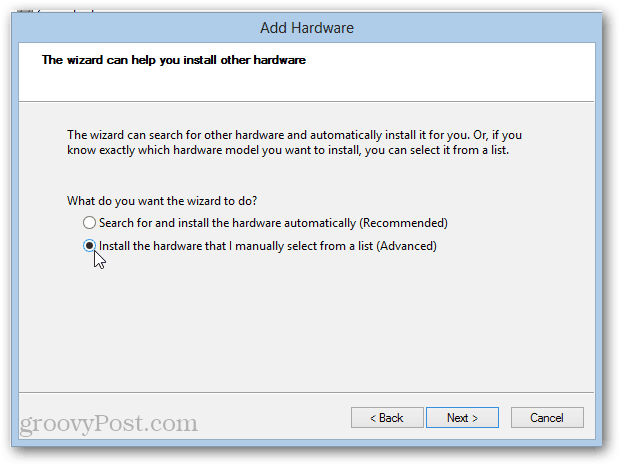
Choisir Adaptateurs réseau et cliquez Prochain.
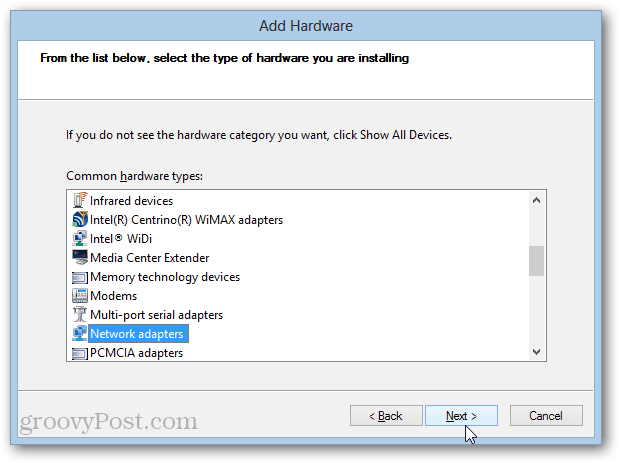
Dans le volet de gauche, choisissez Microsoft en tant que fabricant. Maintenant, sélectionnez Carte de bouclage KM-TEST Microsoft. Cliquez sur Suivant jusqu'à la fin.
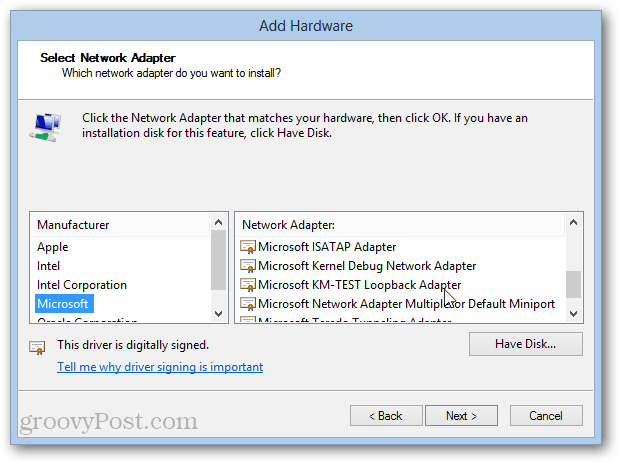
Et voila. Pour obtenir des conseils sur l’utilisation de la carte de bouclage KM-TEST de Microsoft pour les diagnostics réseau et d’autres tests, restez à l’écoute!
Pourquoi utilisez-vous l'adaptateur de bouclage Microsoft dans Windows 8? Faites le nous savoir dans les commentaires.
![Activer la prise en charge du réseau local sans fil sur Windows Server 2008 [Procédure]](/images/windows-server/enable-wireless-lan-support-on-windows-server-2008-how-to.png)

![Microsoft publie Windows Server 2008 RC0 [groovyNews]](/templates/tips/dleimages/no_image.jpg)







laissez un commentaire